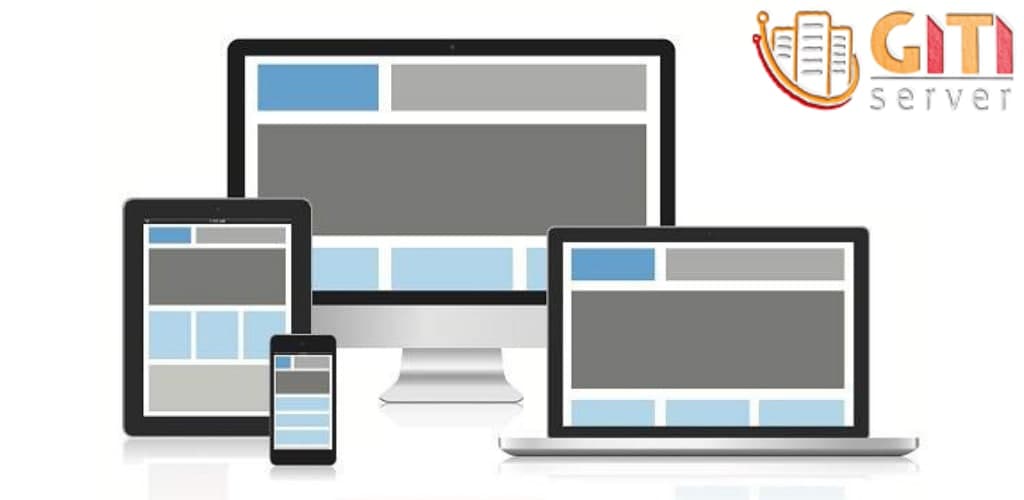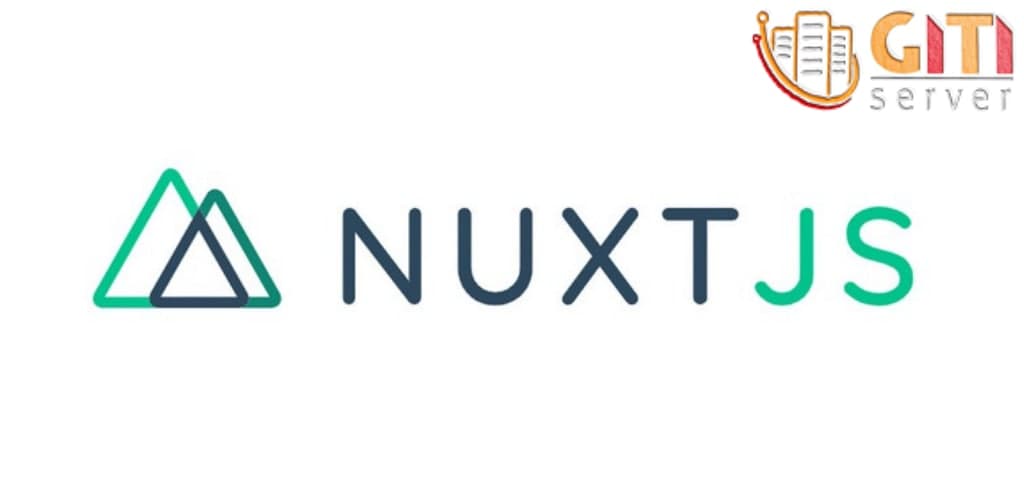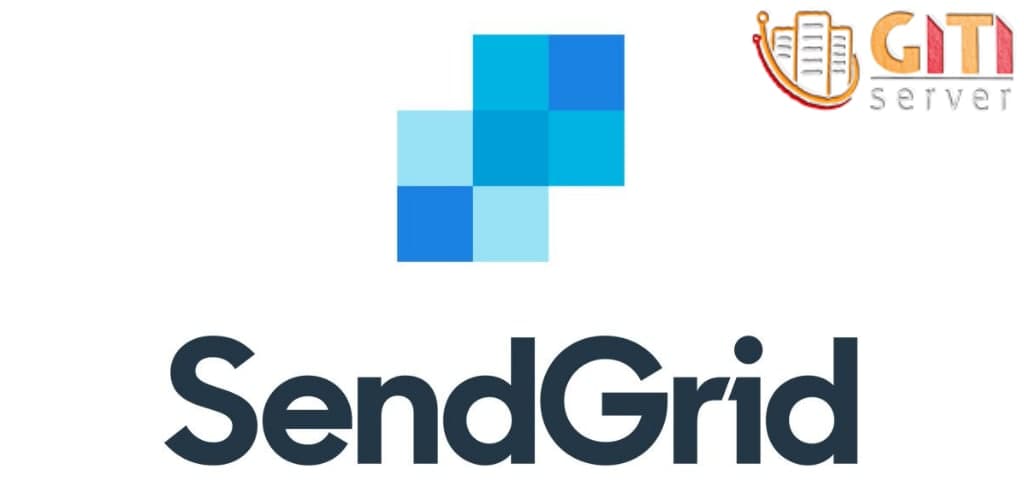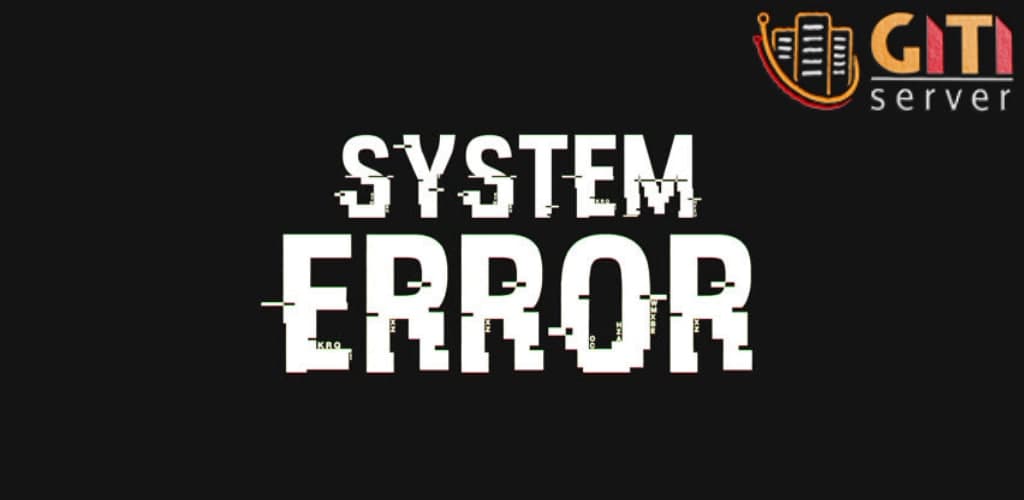برای آپلود فایل روی سرور و یا حتی دانلود از آن راههایی وجود دارد. در این مقاله دو روش برای انجام این کار را توضیح میدهیم. یک مورد با استفاده از نرمافزار و یک مورد بدون استفاده از نرمافزار!
با ما همراه باشید.
آپلود فایل روی سرور
1) با استفاده از نرمافزار
برای آپلود فایل روی سرور میتوانید از برنامه FileZilla استفاده نمایید. FileZilla یک نرمافزار قدرتمند و در عین حال رایگان برای ارسال و دریافت فایل از طریق FTP میباشد.
در صورت تمایل برای استفاده از این برنامه میتوانید پکیج مناسب آخرین ویرایش منتشر شده این برنامه برای سیستم عامل خود را به صورت رایگان از آدرس زیر دریافت کنید:
|
1 |
<a href="http://filezilla-project.org/download.php">http://filezilla-project.org/download.php</a> |
نحوه کار با Filezilla:
برای اضافه کردن یک حساب FTP جدید به لیست حسابهای موجود در برنامه میتوانید مراحل زیر را دنبال کنید:
- از طریق گزینهای که در تصویر مشاهده میکنید وارد “Site Manager” شوید.
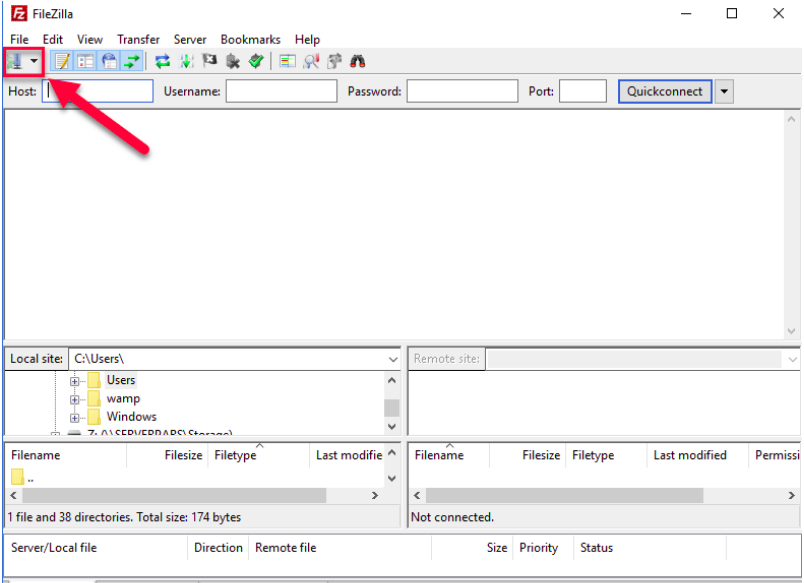
2. در پنجره “Site Manager” بر روی دکمه “New Site” کلیک کنید.
در فیلد اضافه شده به لیست درختی “My Sites” یک نام مناسب برای حساب FTP جدید انتخاب کنید.
طبق مراحل فوق پیش رفته و در مرحله سوم در باکس host، آی پی یا دامنه هاست خود را وارد نمایید و در باکس پورت میتوان آن را خالی گذاشته یا ۲۱(پورت ftp ) را وارد نمایید.
از لیست کشویی “Encryption” گزینه “Use plain FTP” یا Use explicit FTP over TLS if available را انتخاب کنید.
و بر روی “connenct” کلیک نموده تا بتوانید به هاست خود متصل شوید.
آموزش استفاده از این نرمافزار در cPanel را اینجا بخوانید!
راهی دیگر برای اتصال:
- host:دامنه یا ادرس ip هاست مورد نظر
- username: نام کاربری هاست
- password: پسورد داده شده توسط هاستینگ
- port: پورت ftp را وارد نمایید (به عنوان مثال ۲۱)
- در پنجره Local site فایل یا شاخه مورد نظر جهت آپلود بر روی سرور را در سیستم محلی خود پیدا کرده و بر روی نام فایل یا شاخه کلیک راست کرده و از منوی ظاهر شده گزینه Upload را انتخاب کنید. پس از کلیک بر روی دکمه “Upload” نرمافزار Filezilla شروع به آپلود فایل مورد نظر شما بر روی سرور خواهد کرد. در طی فرایند آپلود فایل بر روی سرور سرعت متوسط آپلود فایل،میزان پیشرفت آپلود و نیز میزان تخمینی باقیمانده برای آپلود کامل فایل در پنجره “Transfer queue” نمایش داده میشود. پیامی مبنی بر آنکه انتقال فایل موفقیت آمیز بود هم مشاهده خواهید کرد. همچنین هنگام راستکلیک بر روی فایل یا شاخه مورد نظر امکاناتی مانند حذف، ویرایش، ایجاد پوشه جدید و… را به ما میدهد.
- در پنجره “Remote site” اقداماتی برای انتخاب فایل یا شاخه مورد نظر جهت دانلود یا حذف و … میتوان انجام داد. برای انجام این کار بر روی نام فایل یا شاخه کلیکراست کرده و از منوی ظاهر شده گزینه مورد نظر را انتخاب کنید. نکته مهم در قسمت Remote site، سطح دسترسی فایلها(File permissions) است که باید رعایت شود.
2) بدون استفاده از نرمافزار
اگر نرمافزارهای انتقال فایل در دسترس نبود چه راهی وجود دارد؟
پاسخ به این سوال را در ادامه مشاهده مینمایید.
ویندوز:
ابتدا “file explorer” را باز کنید و در آدرس بار(address bar) دامنه خود را مانند زیر وارد کنید:
|
1 2 |
ftp://ip_or_domian_of_your_host |
بعد از واردکردن آدرس سرور، هاست یا ip صفحه ای باز میشود.
باید نام کاربری و پسورد سرور خود را در آن صفحه وارد نموده و روی دکمه “log on” کلیک نمایید.
به همین راحتی میتوانید به هاست خود متصل شوید.
لینوکس:
برای انتقال فایل در لینوکس هم همانند بالا رفتار میکنیم.
بعد از وارد کردن آدرس ip یا دامنه خود صفحه ای باز میشود که باید نام کاربری و رمز خود را وارد نمایید.
بعد از آن روی connect کلیک کنید.
به همین راحتی به سرور خود متصل شدید.